Wenn wir uns mit einem Wi-Fi-Netzwerk verbinden, wird das Wi-Fi-Passwort meistens nach einer Weile vergessen. Wenn Sie sich also nach einer Weile mit einem anderen Gerät verbinden oder das Passwort an jemand anderen weitergeben möchten, ist es gut zu wissen So sehen Sie WLAN-Passwörter auf dem iPhone oder iPad.
Aus Gründen der Vertraulichkeit Apple hat den Zugriff von iPhone- und iPad-Benutzern auf Wi-Fi-Relay-Passwörter lange Zeit eingeschränkt. Selbst wenn die Zugangsdaten manuell eingegeben wurden, waren sie nach der Verbindung mit dem WLAN-Netzwerk nicht mehr sichtbar.
Mit iOS 16 und iPadOS 16 können iPhone- und iPad-Benutzer die Passwörter der Wi-Fi-Netzwerke sehen, mit denen sie verbunden sind oder waren.
So sehen Sie WLAN-Passwörter auf dem iPhone oder iPad
Zunächst benötigen Sie ein iPhone oder iPad mit der neuesten Version des iOS-Betriebssystems iPadOS. Die Option, die WLAN-Passwörter der Netzwerke anzuzeigen, mit denen Sie verbunden sind oder mit denen Sie verbunden waren, wurde mit iOS 16 eingeführt iPadOS 16
öffnen Settings auf Ihrem iPhone oder iPad, dann gehen Sie zu Wi-Fi und drücken Sie das Zeichen “i” aus dem Kreis.
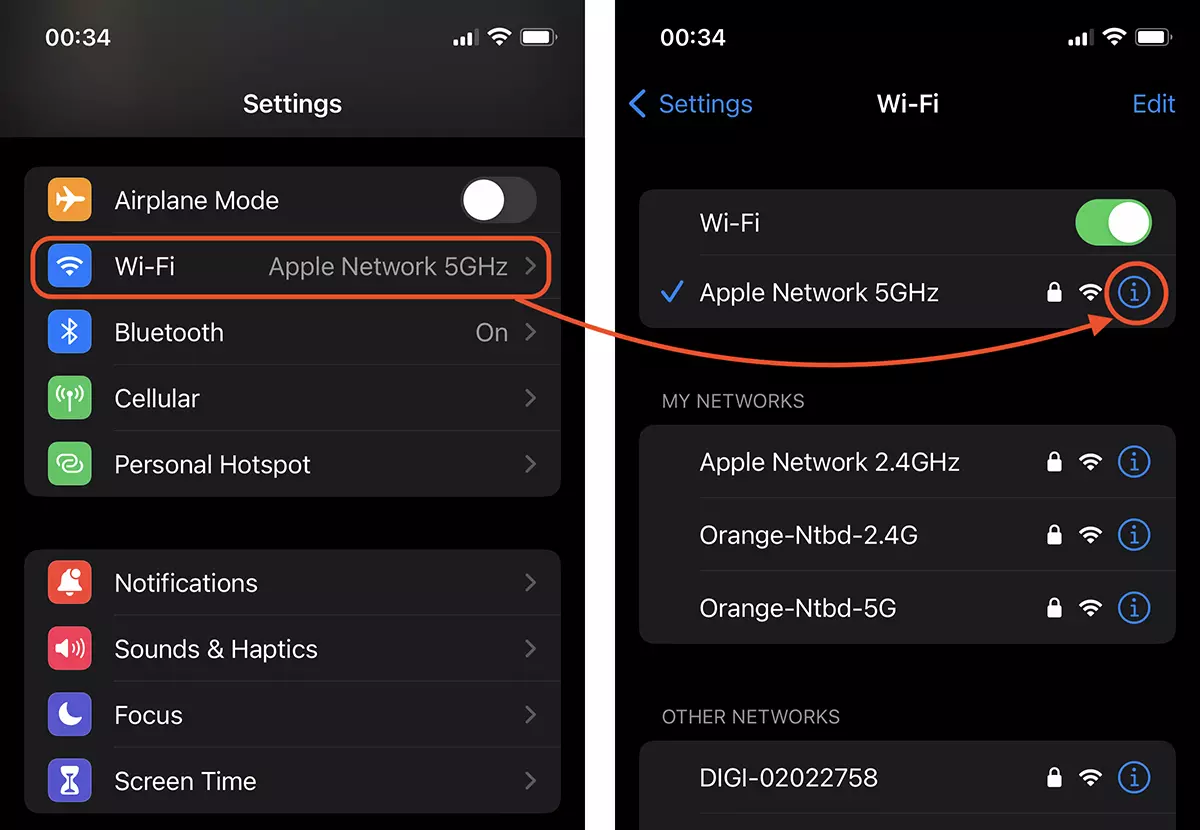
In den Netzwerkverbindungseinstellungen finden Sie das Passwort für die Wi-Fi-Verbindung. Das Passwort erscheint mit Punkten und Sie müssen darauf klicken, um sie sichtbar zu machen. Es ist notwendig, Ihre Identität mit zu bestätigen Face ID / Touch ID oder Passwort-Gerät.
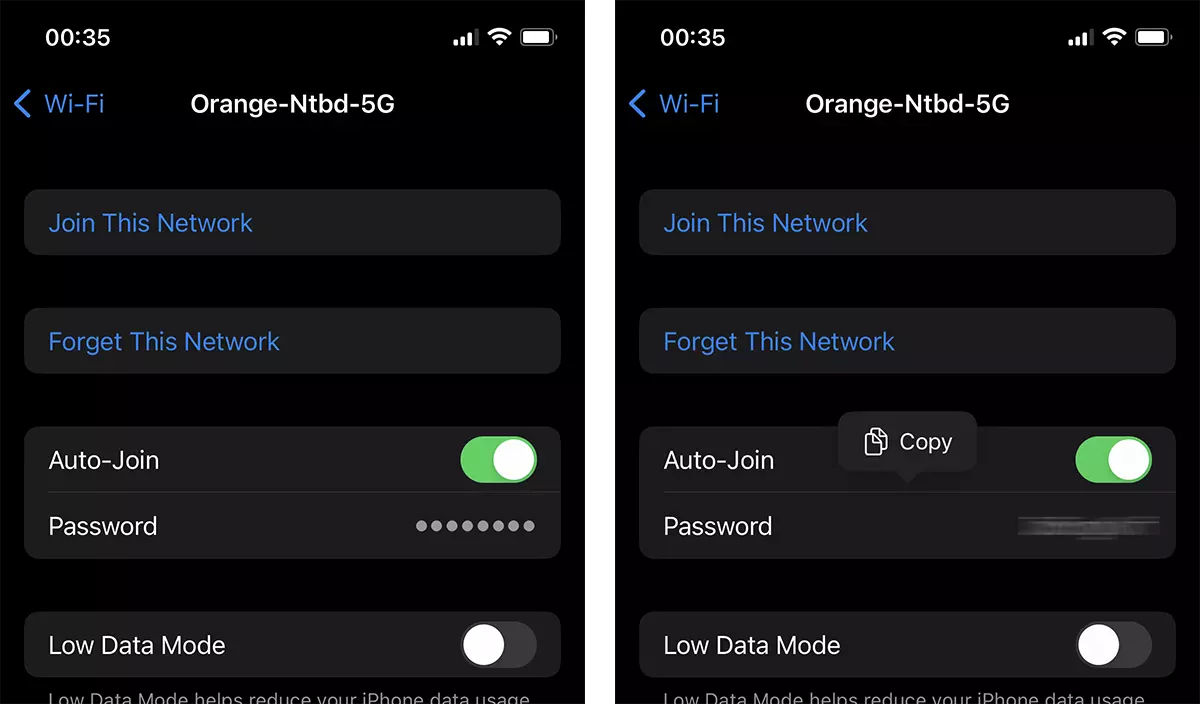
- Teilen Sie das WLAN-Passwort für iPhone, iPad und MacBook – WLAN-Verbindung, ohne das Passwort zu kennen
- So ändern Sie die Reihenfolge der automatischen Verbindung von gespeicherten Wi-Fi-Netzwerken macOS
- So ändern Sie die Reihenfolge der automatischen Verbindung von gespeicherten Wi-Fi-Netzwerken macOS
Sie können das Passwort des Wi-Fi-Netzwerks kopieren und an eine andere Person senden, die sich mit diesem Wi-Fi-Netzwerk verbinden möchte.
Für das iPad müssen Sie die gleichen Schritte wie im obigen Tutorial befolgen und finden dann das WLAN-Passwort des Netzwerks heraus, mit dem das Gerät verbunden ist oder war. Gespeicherte WLAN-Netzwerke.












0 Gedanken zu „So sehen Sie WLAN-Passwörter auf dem iPhone oder iPad“